MySQLインストールチュートリアル(Linux版
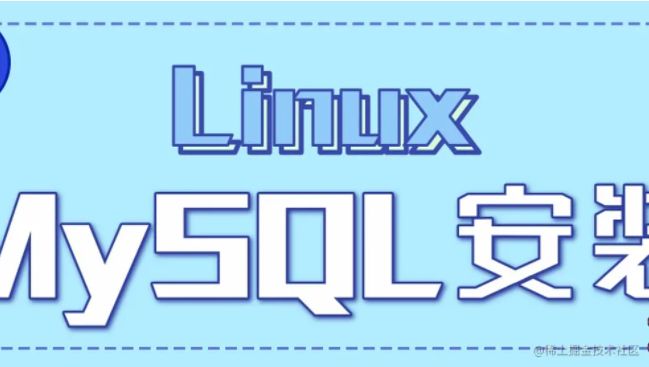
序文
前の記事
WindowsでのMySQLのインストールに関する詳細なチュートリアル
この記事では、まず基本的なインストール方法である
MySQL-Linux
ご興味のある方は、フォローしていただければ、この連載を更新していきます。
1. 旧バージョンを削除する
サーバーに独自の
MySQL
もしあればそのまま使用できますが、低いバージョンが付属している場合は、それを削除して希望のバージョンをインストールします(新しいバージョンの MySQL をインストールする前に、サーバに付属している MySQL パッケージと MySQL データベースブランチをアンインストールする必要があります)。
mariadb
パッケージ)
rpm -qa|grep mysql
-- の可用性をサーバーに問い合わせる。
mysql
そして、もしそうなら、次のステートメントを実行して、それを削除します。
rpm -qa |grep mariadb
-- の可用性をサーバーに問い合わせる。
mariadb
を削除し、削除する場合は手順3を実行します。
rpm -e --nodeps
削除するファイル名(nodepsは強制削除を意味する)
<イグ
2. サーバーカーネルの種類を確認し、適切なバージョンをダウンロードし、サーバーにアップロードします。
2.1. cat /proc/version を使って、システムのカーネルタイプを確認する
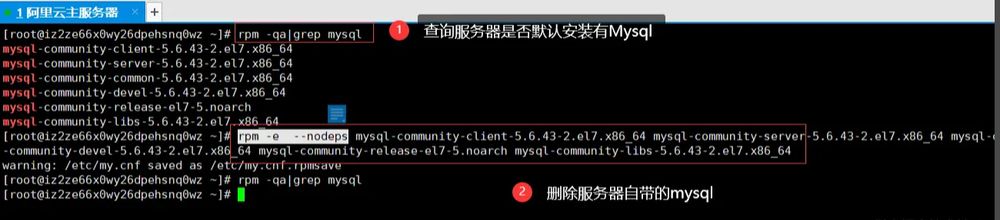
2.2. 公式サイトにアクセスし、適切なタイプをダウンロードする

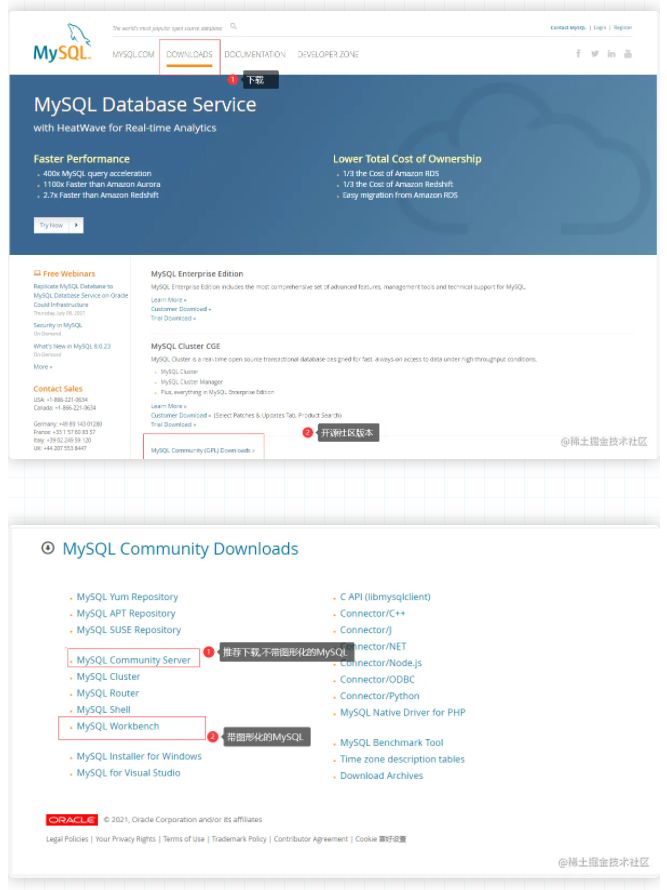
2.3. rz コマンドまたは xftp ツールでサーバにアップロードする。
<ブロッククオート注意事項 lrzコマンドを使用する際にコマンドが見つからない場合は、yum -y install lrzszを実行してオンラインでダウンロードすることができます。
コマンドを使用します。 rz または rz -be
形式です。 rz -be アップロードするファイルを選択します。
ftpやsftpに加え、ZMODEMプロトコルによる一括・個別ファイルアップロードが可能
<ブロッククオート注意 もし、rzコマンドでアップロードするのに時間がかかると思われる場合は、より効率的なxftpツールをダウンロードすることができます(この記事では、そのツールについて説明しませんので、必要な場合は、下にコメントを残してください。)

3. 対応するコンポーネントの解凍とインストールを順を追って行う
3.1. 開梱コマンド
tar -xvf
解凍するファイル名 -C 追加するパス (-C以降の引数は省略可能)
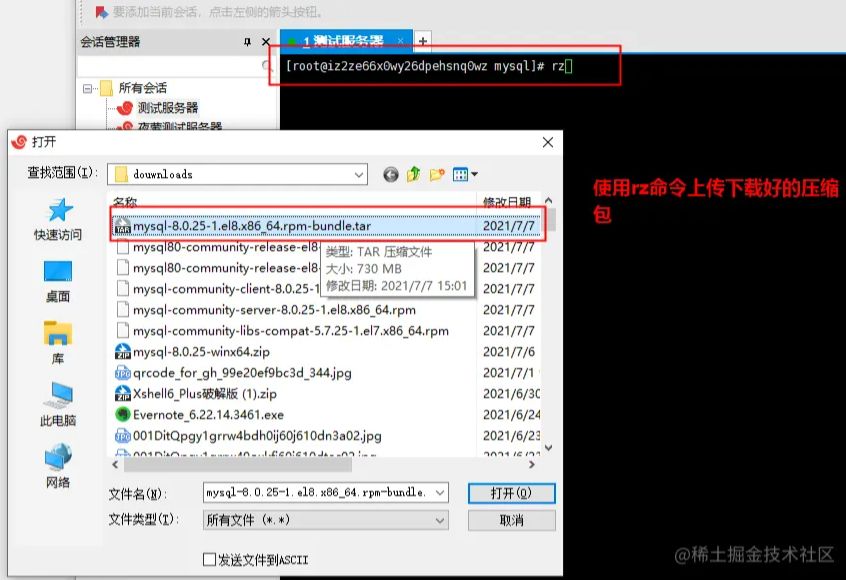
3.2. コンポーネントのインストール コマンド: rpm -ivh インストールするコンポーネント名
以下のコマンドシーケンスに従い、ファイル名を圧縮ファイル名に変更します。
// mysql-community-common
1. rpm -ivh mysql-community-common-8.0.16-2.el7.x86_64.rpm
// mysql-community-libs
2. rpm -ivh mysql-community-libs-8.0.16-2.el7.x86_64.rpm --force --nodeps
// mysql-community-libs-compat
3. rpm -ivh mysql-community-libs-compat-8.0.16-2.el7.x86_64.rpm
// mysql-community-client
4. rpm -ivh mysql-community-client-8.0.16-2.el7.x86_64.rpm --force --nodeps
// mysql-community-server
5. rpm -ivh mysql-community-server-8.0.16-2.el7.x86_64.rpm --force --nodeps
// Check the installed components
6. rpm -qa | grep mysql

3.3. MySQLサーバを起動し、エラーが報告された場合は手順4を実行します。
スタートコマンドを実行します。
systemctl start mysql
3.4. 起動時に以下のエラーが報告された場合、対応する手順を進めて修正してください。
<ブロッククオートエラーメッセージです。 制御プロセスがエラーコードで終了したため、mysqld.serviceのジョブに失敗しました。詳細は "systemctl status mysqld.service" および "journalctl -xe" を参照してください。
<ブロッククオートエラーメッセージにしたがって実行する。 systemctl status mysqld.service" または "journalctl -xe" コマンドでエラーメッセージの詳細を確認し、エラーメッセージが存在することを確認しました。MySQL 5.7 からのデータ辞書のアップグレードが進行中です。
これは、サーバーに付属するパッケージの新バージョンと旧バージョンの間に競合があることを意味しますので、競合するディレクトリを次のように実行して削除します。 rm -rf /var/lib/mysql/* (削除コマンドを実行するときによく見てください)。

3.5. 修復完了後に再実行
systemctl start mysql
MySQLサービスを起動します。
4. MySQL サービスに接続し、パスワードを変更する
MySQLの初回起動に成功すると、デフォルトでパスワードが設定され、以下のコマンドで表示・ログインすることができます。
-
初回起動時の仮パスワードを表示する場合。
grep password /var/log/mysqld.log -
サーバーに接続します。
mysql -u root -pパスワードを入力し、出力する - 初回接続時には、接続パスワードの変更を強制されますが、これは以下の記述で可能です。
ALTER USER root@localhost IDENTIFIED WITH caching_sha2_password BY '123456'; (MySQL 8.x はこのステートメントに適しています)
UPDATE USER SET PASSWORD=PASSWORD('your password') WHERE USER='root'; (MySQL5.xバージョン修正)

LinuxにMySQLをインストールするチュートリアルの記事は以上です。LinuxにMySQLをインストールする詳細については、Script Houseの過去の記事を検索するか、次の関連記事を引き続き参照してください。
関連
-
mysqlにおけるvarcharの日付比較とソートの実装
-
MySQLのNULLについて解説した記事
-
MySQLはこのようなUpdateステートメントを書くべきではありません
-
MySQLインデックスベースストレステストの実装
-
MySQLによる既存テーブルのパーティショニングの実装
-
Mysqlのソート機能の詳細
-
[解決済み】マルチパート識別子をバインドできませんでした。
-
[解決済み】MySQL - オペランドは1つのカラムを含む必要があります。
-
[解決済み] ユニークなテーブル/エイリアスではない
-
[解決済み] SQLエラー。ORA-01861:リテラルは、フォーマット文字列01861に一致しません。
最新
-
nginxです。[emerg] 0.0.0.0:80 への bind() に失敗しました (98: アドレスは既に使用中です)
-
htmlページでギリシャ文字を使うには
-
ピュアhtml+cssでの要素読み込み効果
-
純粋なhtml + cssで五輪を実現するサンプルコード
-
ナビゲーションバー・ドロップダウンメニューのHTML+CSSサンプルコード
-
タイピング効果を実現するピュアhtml+css
-
htmlの選択ボックスのプレースホルダー作成に関する質問
-
html css3 伸縮しない 画像表示効果
-
トップナビゲーションバーメニュー作成用HTML+CSS
-
html+css 実装 サイバーパンク風ボタン
おすすめ
-
MySqlの整数インデックスと文字列インデックスの失敗または暗黙の変換問題
-
MySQLデータベースでvarchar型の数値の大きさを比較する方法
-
MySQL サービスとデータベース管理
-
MySQLインストールチュートリアル(Windows用)詳細
-
MySql認証ベースのvsftpd仮想ユーザー
-
[解決済み】MySQL エラー 1093 - FROM 句で更新のターゲット テーブルを指定できません。
-
Mysql がエラーを報告 オペランドには 1 つのカラムが含まれている必要があります。
-
Mysql がエラー 1241 を報告 オペランドは 1 つのカラムを含む必要があります。
-
SQLException。オペランドは1列でなければなりません。
-
MySQL 接続タイムアウト。エラー SQLSTATE[HY000] [2002] 接続がタイムアウトしました 解決済み